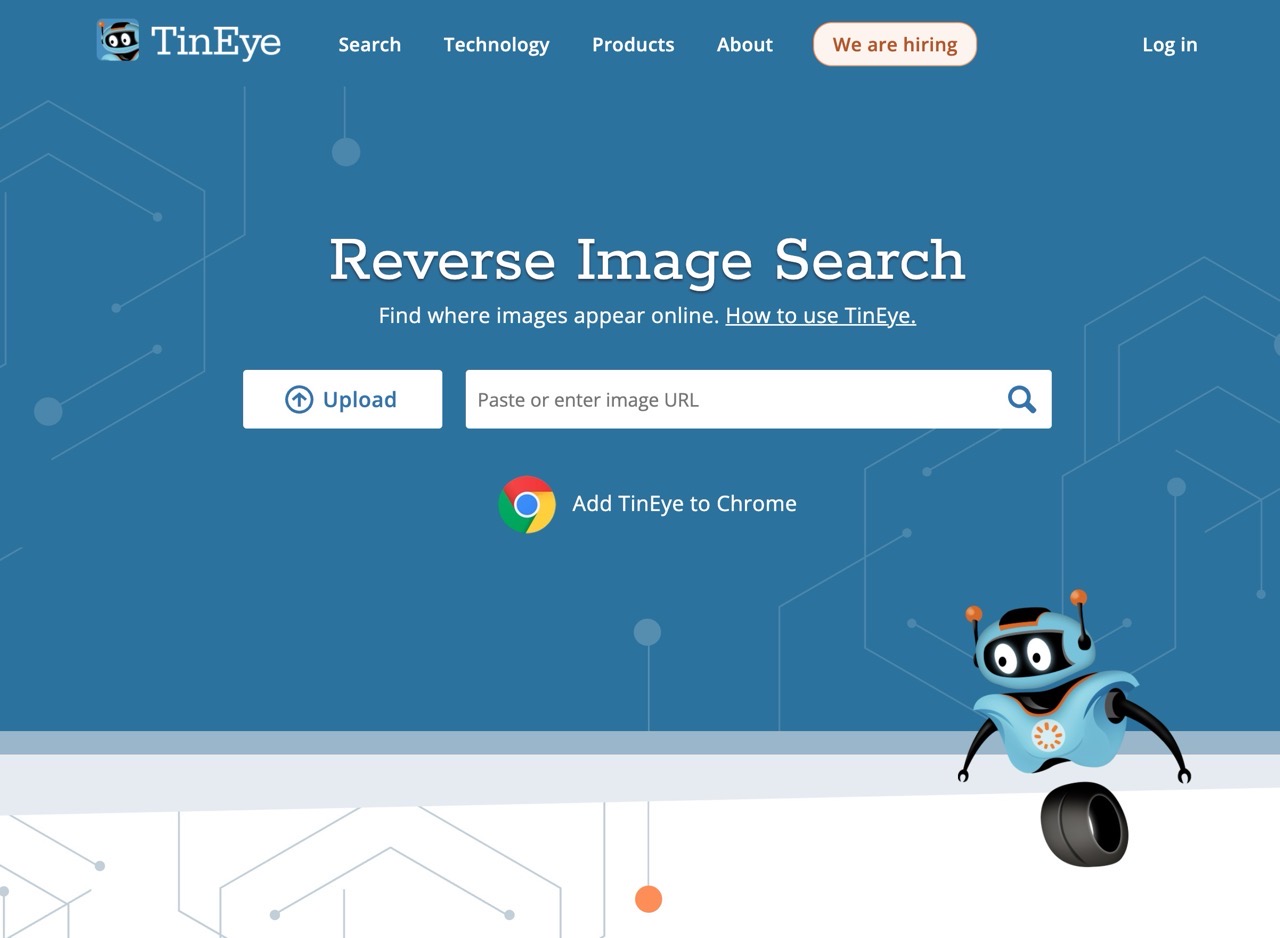
一般來說如果想知道圖片有沒有被盜圖,或是搜尋圖片的來源出處,很多人會直接使用 Google 圖片搜尋的「以圖搜尋」功能,將圖片拖曳、上傳或貼上鏈結進行搜尋,可以在短時間獲得相當準確的結果(在 Bing 搜尋引擎也有相同的圖像式搜尋),當你發現 Google、Bing 都無法順利找到結果時,不妨試試看接下來要介紹的反向圖像搜尋服務,有助於找出圖片出現在線上的紀錄。
本文要介紹「TinEye」是一個反向圖片搜尋引擎,也就是大家熟悉的「以圖找圖」功能,透過 TinEye 使用者只要上傳圖片或是輸入圖片網址,即可找出該圖片出現的網站頁面、時間等資訊,這項服務收錄的圖片總數超過 680 億張,在短短幾秒鐘時間就能快速顯示結果。
TinEye 支援的圖片格式包括 JPEG、PNG、GIF、BMP、TIFF 和 WebP,也有提供 Chrome、Firefox、Edge 和 Opera 瀏覽器擴充功能,安裝後可以在點擊圖片時快速開啟 TinEye 進行圖片搜尋。
TinEye
https://tineye.com/
使用教學
STEP 1
開啟 TinEye 後點選「Upload」找到要搜尋的圖片檔案,或是在右側貼上要搜尋的圖片網址。
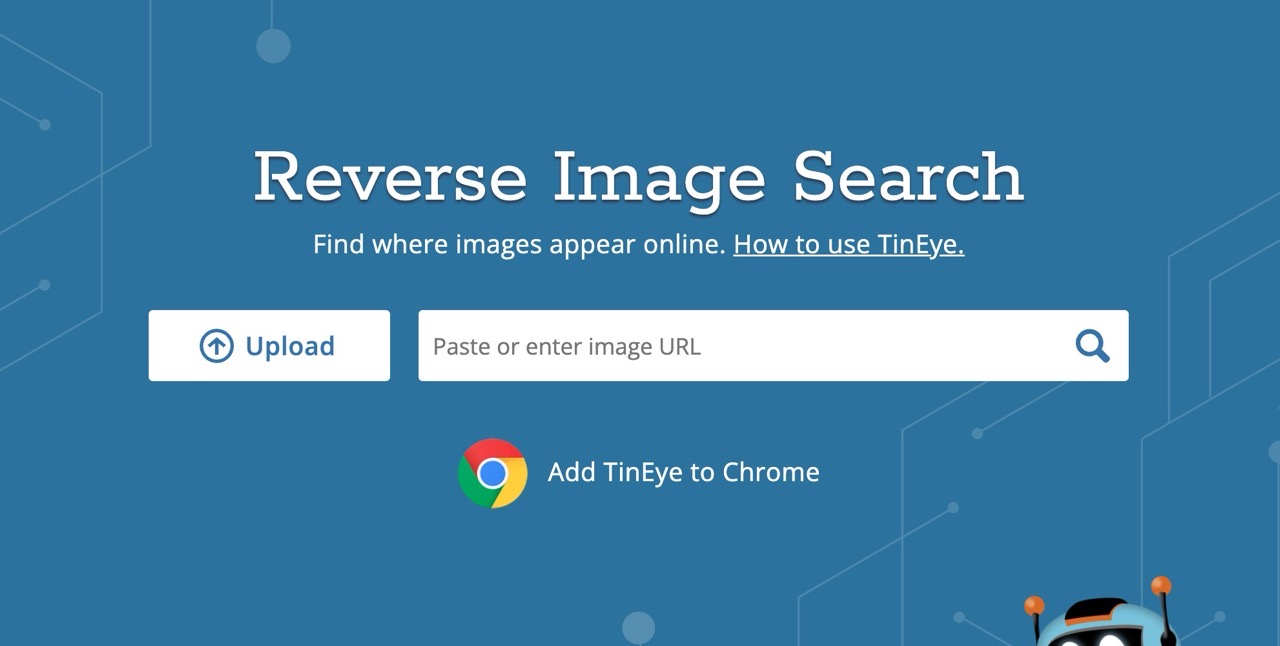
搜尋結果就會顯示找到圖片的網頁數量,下圖可以看到搜尋 680 億張圖片只花了 0.6 秒,要注意的是搜尋結果第一或第二個很可能標示為橘色的「贊助商」字樣也就是廣告,點選後會連到付費圖庫,可預先排除這個結果。
每個項目會列出找到相同圖片的網域名稱、頁面網址、第一次發現日期、圖片檔名、解析度和圖片大小,點選網址就會開啟目標頁面,找出該圖片可能的出處來源。
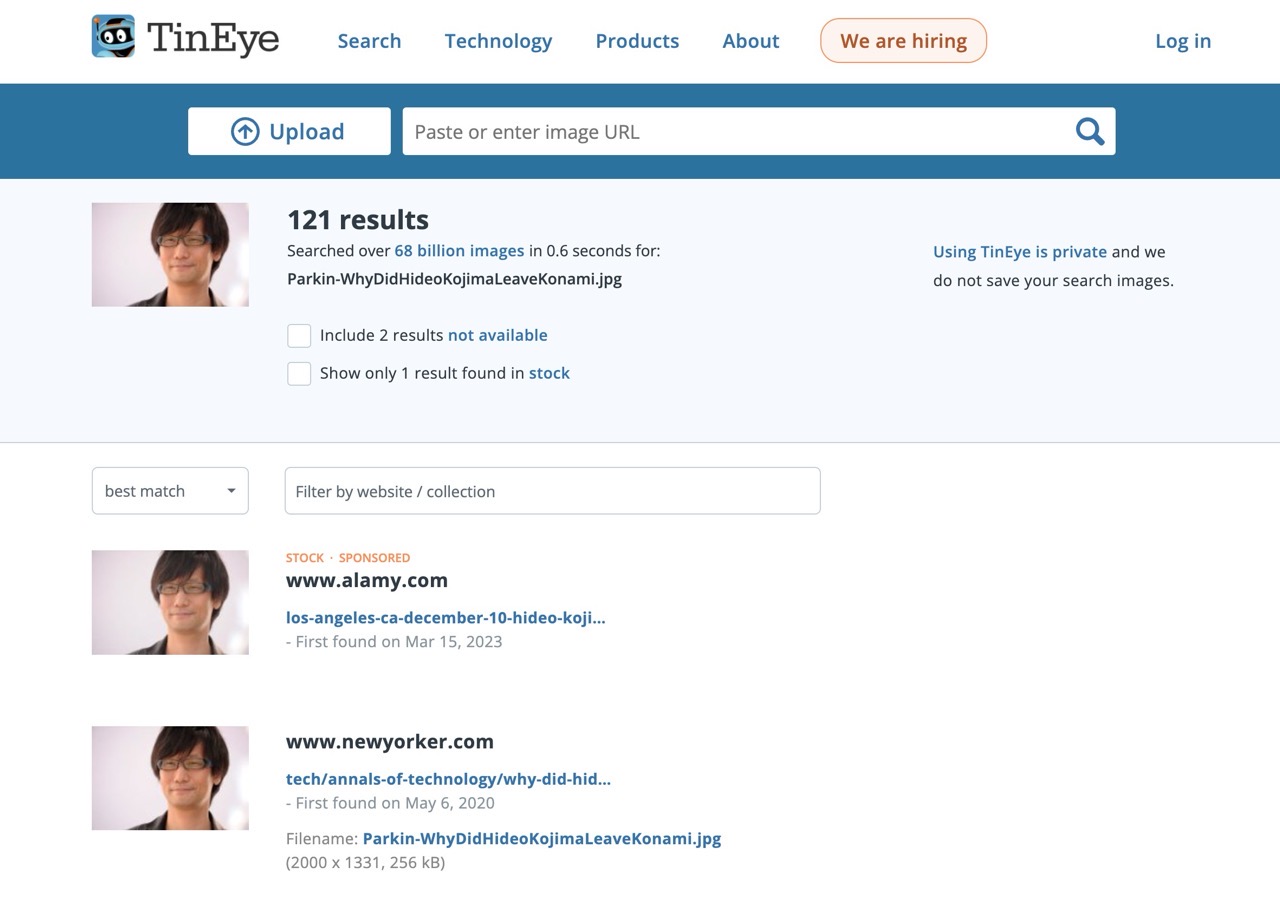
STEP 2
如果想為瀏覽器加上 TinEye 以圖搜圖的快捷功能,開啟 TinEye 擴充功能頁面就能找到應用程式商店網址。
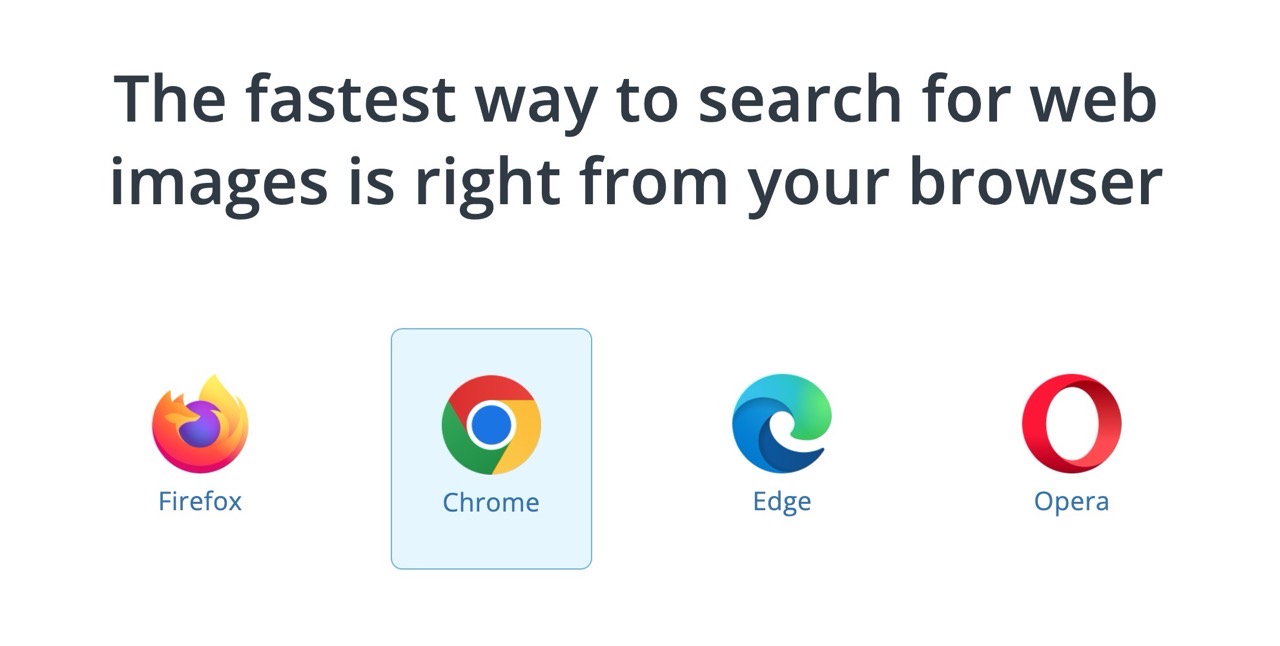
STEP 3
舉例來說,我在 Chrome 線上應用程式商店將 TinEye 下載、安裝到瀏覽器。
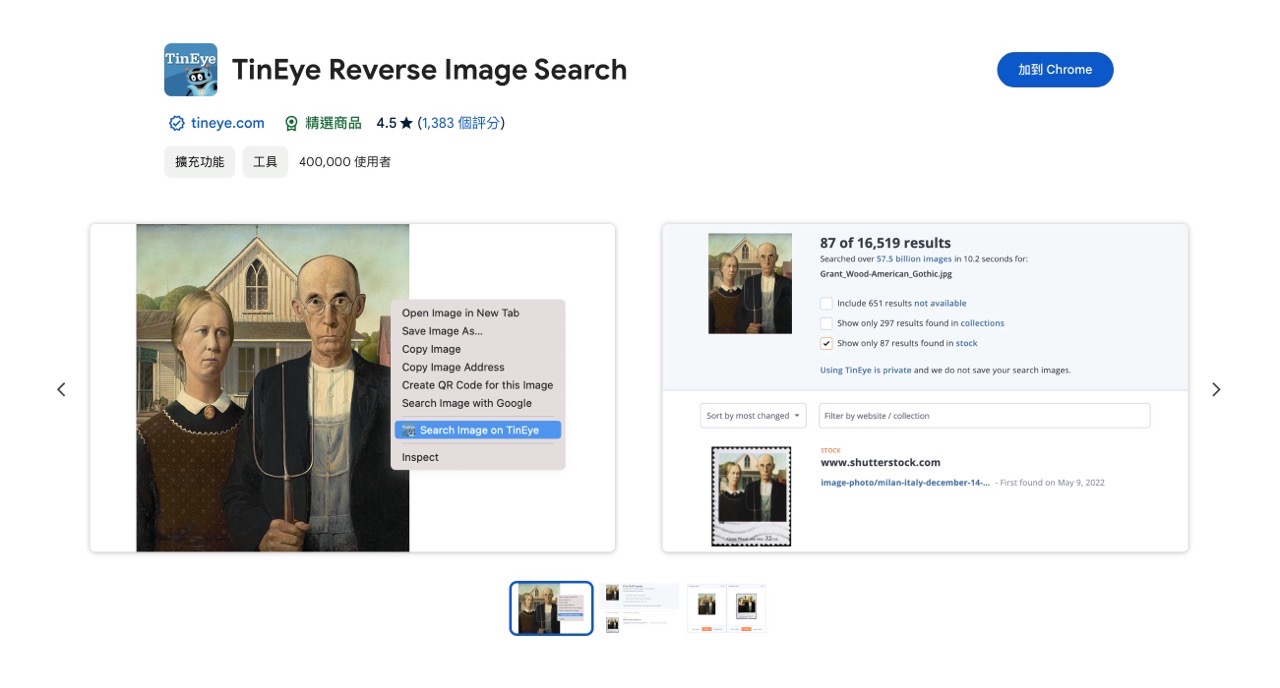
瀏覽網頁時只要在圖片點選右鍵就會有「Search Image on TinEye」選項,可以在 TinEye 快速搜尋這張圖片。
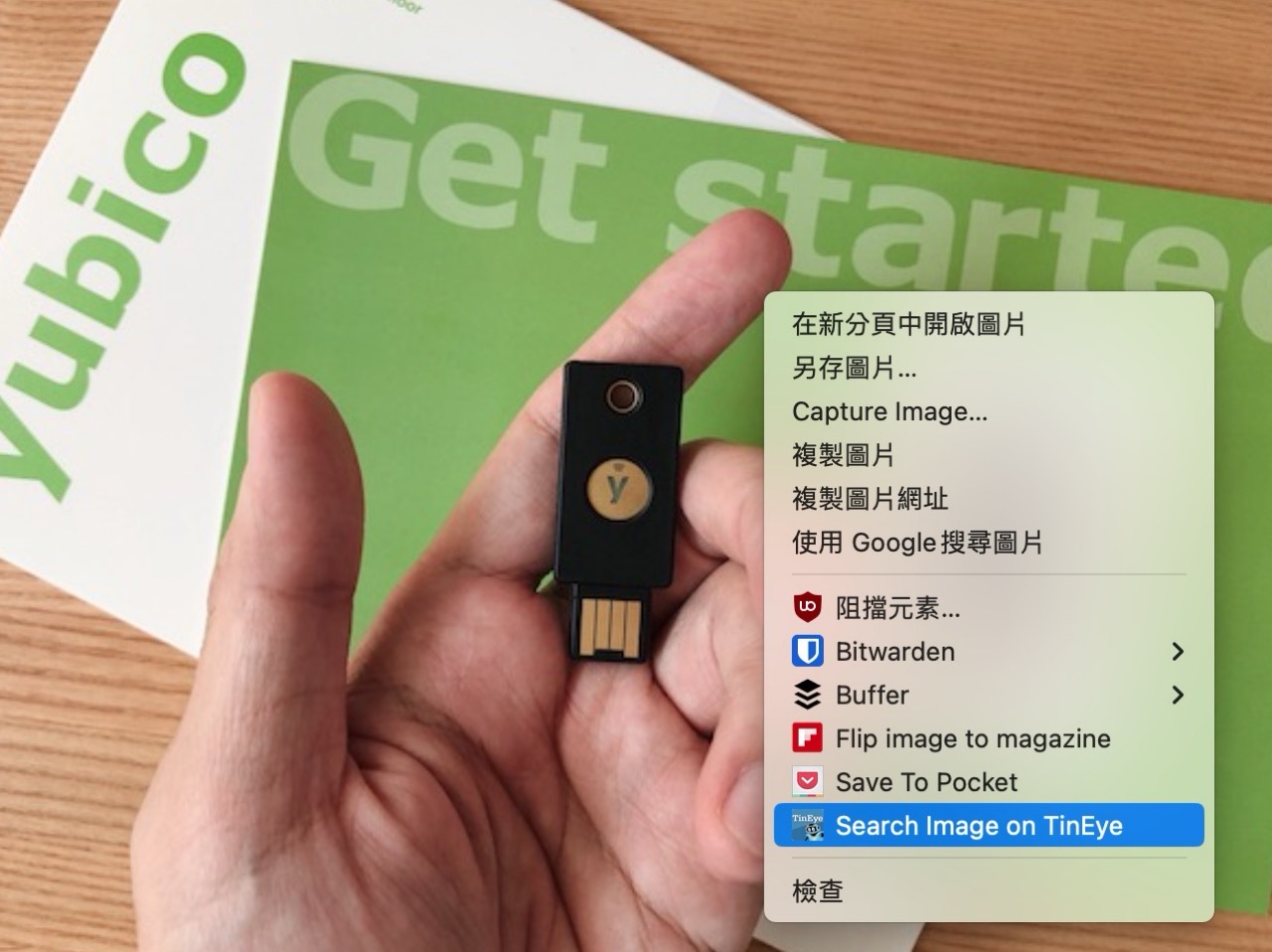
STEP 4
不過也會遇到搜尋不到任何結果的情形,若有類似情況就去試試 Google 或 Bing 圖片搜尋。
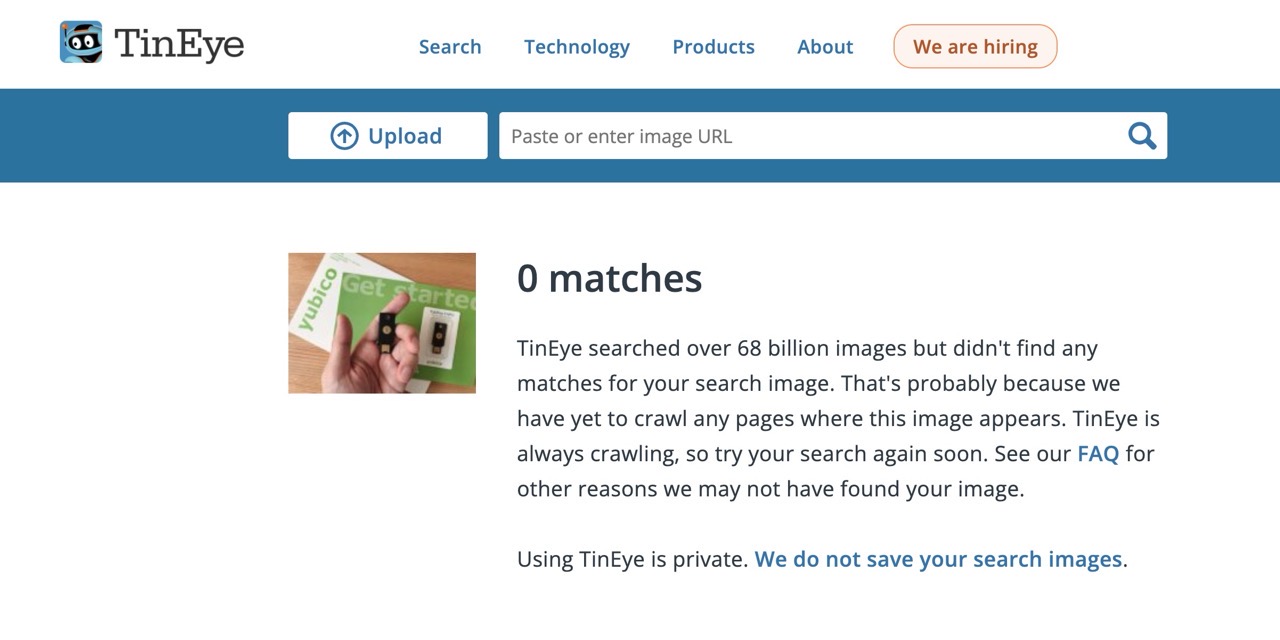
值得一試的三個理由:
- 收錄圖片總數超過 680 億張,能在幾秒鐘內快速顯示搜尋結果
- 提供 Chrome、Firefox、Edge 和 Opera 瀏覽器的免費擴充功能
- 找出圖片出現的網站頁面、第一次發現日期、圖片檔名、解析度和圖片大小等資訊








